Kako popraviti Nimate dovoljenja za shranjevanje na to mesto v sistemu Windows

Ko Windows prikaže napako »Nimate dovoljenja za shranjevanje na tem mestu«, vam to prepreči shranjevanje datotek v želene mape.
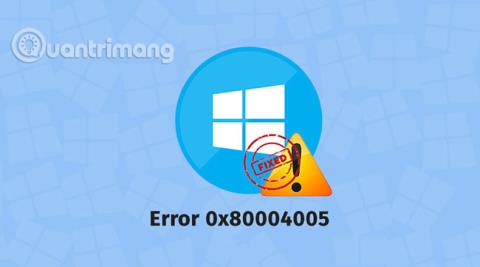
Koda napake 0x80004005 je neznana vrsta napake sistema Windows, ki je povezana s številnimi različnimi težavami. Ta napaka je pogosto povezana s storitvijo Windows Update, vendar jo lahko povzroči premikanje ali preimenovanje datotek in map, obvestila sistema Windows iz določenih programov in celo delo z datotekami in mapami.
Več o kodi napake 0x80004005 v sistemu Windows
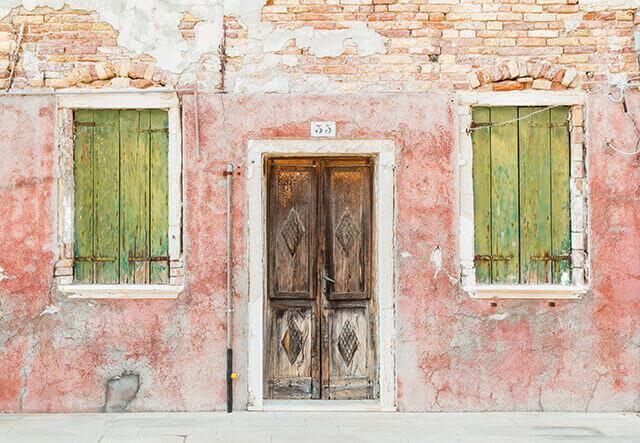
Koda napake 0x80004005 je neznana napaka, ki se lahko pojavi na različnih mestih. Včasih se pojavi sam. Drugič se prikaže koda 0x80004005 skupaj z daljšim sporočilom o napaki.
Ko se pojavi koda napake 0x80004005, boste pogosto videli takšno sporočilo:
Error Code 0x80004005
Unspecified errorNamig : Če vaše sporočilo o napaki vsebuje več kot samo kodo napake, je to dodatno besedilo lahko v pomoč pri zoženju vzroka težave. Poskusite iskati v Googlu s tem besedilom, namesto samo s kodo napake 0x80004005.
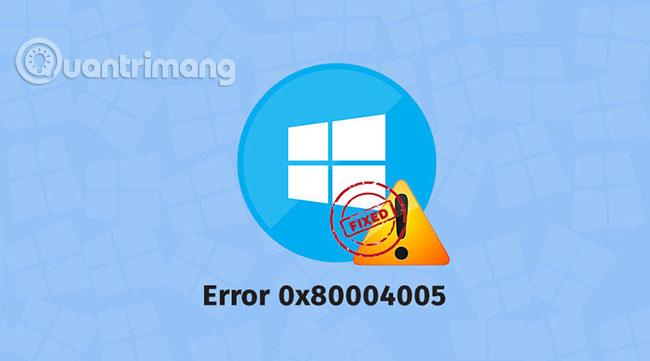
Koda napake 0x80004005 je neznana napaka sistema Windows, ki se pogosto pojavi, ko poskušate dostopati do map ali pogonov v skupni rabi, ko uporabljate določen program ali ko imate težave pri nameščanju posodobitev sistema Windows.
Tu so najpogostejši vzroki kode napake 0x80004005:
Ker gre za neznano napako, jo lahko povzroči veliko različnih vzrokov. Če opazite, da se to dogaja vsakič, ko uporabljate določen program, na primer Microsoft Outlook ali aplikacijo za ekstrakcijo datotek, vam lahko to pomaga zožiti določene popravke, ki bi lahko veljali. V nasprotnem primeru boste morali iti skozi vsakega od naslednjih korakov po vrstnem redu.
1. Zaženite orodje za odpravljanje težav s storitvijo Windows Update : do te napake lahko pride, ko storitev Windows Update samodejno ne uspe ali ko so datoteke, ki jih prenese Windows Update, poškodovane. Najenostavnejši popravek in prva stvar, ki jo morate poskusiti, je zagon samodejnega orodja za odpravljanje težav.
Za dostop do tega orodja za odpravljanje težav v iskalno polje v opravilni vrstici vnesite »odpravljanje težav« in nato izberite Windows Update > Zaženi orodje za odpravljanje težav . Medtem ko se orodje za odpravljanje težav izvaja, sledite pozivom na zaslonu.
2. Izbrišite vse v mapi za prenos Windows Update: Če samodejno orodje za odpravljanje težav ne odpravi vaše težave, odprite File Explorer in se pomaknite do C:\Windows\SoftwareDistribution\Download. Ko se ta mapa odpre, izberite vsebino, ki jo želite izbrisati.
3. Zaženite Windows Update : če je vaša težava povezana s storitvijo Windows Update, boste morda morali dokončati prenos in namestitev posodobitev, da dokončate popravek. Ko zaženete orodje za odpravljanje težav in ročno izbrišete datoteke iz mape Windows Update, poskusite znova zagnati Windows Update.
4. Izbrišite morebitno poškodovane začasne datoteke : V nekaterih primerih bo poškodovana začasna datoteka povzročila to kodo napake. Ko se to zgodi, je najpreprostejša rešitev preprosto brisanje začasnih datotek. To lahko storite z orodjem Windows za čiščenje diska ali pa ročno, tako da v iskalno polje v opravilni vrstici vnesete »%temp%« . Ko je začasna mapa odprta v File Explorerju, izberite vse in jih izbrišite.
5. Onemogočite Outlookovo funkcijo obveščanja o novi pošti : Microsoft Outlook je program, ki je običajno povezan s to kodo napake. Natančneje, kode napak se pogosto ustvarijo, ko prejmete novo pošto in vas Outlook o tem obvesti. Če uporabljate Outlook, poskusite to funkcijo izklopiti. Če to odpravi vašo težavo, boste morali izbrati med izklopom funkcije ali preklopom na drug brezplačen e-poštni program.
6. Onemogočite protivirusno programsko opremo : Če se vam pri uporabi Microsoft Outlooka pojavi koda napake 0x80004005 in onemogočanje obvestil ne pomaga, težavo včasih odpravite z začasnim onemogočanjem protivirusne programske opreme. To je zato, ker protivirusna programska oprema nepravilno zazna težave, povezane z aplikacijo Microsoft Outlook.
Na Quantrimang.com so navodila za onemogočanje programa Windows Defender in odstranitev protivirusnega programa Norton Antivirus . Če uporabljate drug protivirusni program in ne morete ugotoviti, kako ga onemogočiti, se obrnite na razvijalca.
Namig : Preverite seznam brezplačne protivirusne programske opreme , ki jo je predlagal Quantrimang.com , da poiščete alternative, če se vam zdi, da onemogočanje protivirusnega orodja odpravi vašo težavo. Upoštevajte, da lahko onemogočanje protivirusne programske opreme pusti vaš sistem ranljiv, in lahko najdete drugo brezplačno možnost, ki deluje brez povzročanja napake 0x80004005.
7. Poskusite z drugim programom za dekompresijo : Koda napake 0x80004005 včasih izvira iz programske opreme za dekompresijo datotek. Ko se to zgodi, se prikaže koda napake, ko poskušate ekstrahirati ali odpreti stisnjene datoteke, kot so datoteke .zip in .rar.
Ta popravek je preprost, vendar deluje le, če vidite to napako pri interakciji s stisnjenimi datotekami. Če je temu tako, prenesite in namestite alternativni program za dekompresijo ter ga poskusite uporabiti.
8. Ponovno registrirajte jdscript.dll in vbscript.dll : Če se še vedno pojavlja napaka 0x80004005, ko poskušate ekstrahirati datoteke, potem ko ste poskusili z nekaterimi drugimi alternativnimi programi, poskusite znova registrirati dve dinamično povezovalni knjižnici (DLL), kar bi lahko pomagalo. Če želite to narediti, boste morali odpreti ukazni poziv s skrbniškimi pravicami.
Pritisnite tipko Windows+ , Rda odprete polje Zaženi, vnesite "cmd", pritisnite Ctrl+ Shift+ Enterin izberite Da, če ste pozvani. Ko se odpre ukazni poziv, vnesite naslednji ukaz in pritisnite Enter:
regsvr32 jscript.dllNato vnesite naslednji ukaz in pritisnite Enter:
regsvr32 vbscript.dll9. Dodajte ključ v register Windows : če sumite, da se vam pri kopiranju ali premikanju datotek prikaže napaka 0x80004005, odprite regedit in se pomaknite do HKLM\SOFTWARE\Microsoft\Windows\CurrentVersion\Policies\System.
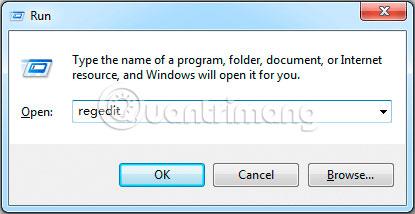
V obeh primerih nastavite vrednost na 1 (vklopljeno), nato izberite V redu . Nato boste morali znova zagnati računalnik, da vidite, ali je težava odpravljena.
Opozorilo : Bodite previdni pri delu z registrom Windows. Ne brišite ali spreminjajte ničesar, razen če veste, kaj počnete.
Upam, da ste uspešni.
Ko Windows prikaže napako »Nimate dovoljenja za shranjevanje na tem mestu«, vam to prepreči shranjevanje datotek v želene mape.
Syslog Server je pomemben del arzenala skrbnika IT, zlasti ko gre za upravljanje dnevnikov dogodkov na centralizirani lokaciji.
Napaka 524: Prišlo je do časovne omejitve je statusna koda HTTP, specifična za Cloudflare, ki označuje, da je bila povezava s strežnikom zaprta zaradi časovne omejitve.
Koda napake 0x80070570 je običajno sporočilo o napaki v računalnikih, prenosnikih in tabličnih računalnikih z operacijskim sistemom Windows 10. Vendar se pojavi tudi v računalnikih z operacijskim sistemom Windows 8.1, Windows 8, Windows 7 ali starejšimi.
Napaka modrega zaslona smrti BSOD PAGE_FAULT_IN_NONPAGED_AREA ali STOP 0x00000050 je napaka, ki se pogosto pojavi po namestitvi gonilnika strojne naprave ali po namestitvi ali posodobitvi nove programske opreme in v nekaterih primerih je vzrok napaka zaradi poškodovane particije NTFS.
Notranja napaka razporejevalnika videa je tudi smrtonosna napaka modrega zaslona, ta napaka se pogosto pojavi v sistemih Windows 10 in Windows 8.1. Ta članek vam bo pokazal nekaj načinov za odpravo te napake.
Če želite, da se Windows 10 zažene hitreje in skrajša čas zagona, so spodaj navedeni koraki, ki jih morate upoštevati, da odstranite Epic iz zagona sistema Windows in preprečite, da bi se Epic Launcher zagnal z Windows 10.
Datotek ne smete shranjevati na namizju. Obstajajo boljši načini za shranjevanje računalniških datotek in vzdrževanje urejenega namizja. Naslednji članek vam bo pokazal učinkovitejša mesta za shranjevanje datotek v sistemu Windows 10.
Ne glede na razlog boste včasih morali prilagoditi svetlost zaslona, da bo ustrezala različnim svetlobnim pogojem in namenom. Če morate opazovati podrobnosti slike ali gledati film, morate povečati svetlost. Nasprotno pa boste morda želeli zmanjšati svetlost, da zaščitite baterijo prenosnika.
Ali se vaš računalnik naključno zbudi in prikaže okno z napisom »Preverjanje posodobitev«? Običajno je to posledica programa MoUSOCoreWorker.exe - Microsoftove naloge, ki pomaga usklajevati namestitev posodobitev sistema Windows.








